首页 > 如何在Google Chrome中管理网站的缓存数据
如何在Google Chrome中管理网站的缓存数据
来源:Chrome浏览器官网时间:2025-04-29
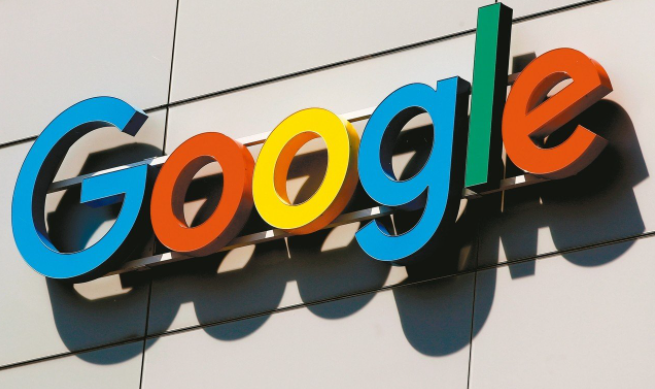
先打开 Chrome 浏览器,点击浏览器右上角的三个点,选择“更多工具”中的“清除浏览数据”。在弹出的窗口里,能设置要清除缓存的时间范围,有“全部时间”“过去一小时”“过去 24 小时”等选项。选好后,勾选“缓存图像和文件”这一选项。若只想清除特定网站的缓存,可在“高级”选项卡里,输入网站地址。最后点击“清除数据”按钮即可。
还可通过开发者工具管理缓存。按下“Ctrl+Shift+I”(Windows/Linux)或“Command+Option+I”(Mac)打开开发者工具。点击“网络”选项卡,在右侧找到“禁用缓存”选项并勾选,这样在刷新页面时就不会使用缓存了。若想查看某个请求是否使用了缓存,可在“网络”选项卡下查看相关请求的状态和响应头信息。
另外,若遇到缓存问题导致网页显示异常等情况,可尝试强制刷新页面来清除缓存。在 Windows 上同时按下“Ctrl+F5”,在 Mac 上同时按下“Command+Shift+R”,就能忽略缓存从服务器重新加载网页内容。
谷歌浏览器支持快捷键调用网页翻译功能。文章介绍设置方法及应用技巧,让翻译过程更高效便捷。
2025-12-28
google Chrome字体模糊常由缩放比例或显卡渲染方式引起,可通过调整显示设置解决模糊问题。
2025-12-23
google浏览器启动项可能影响开机速度。本操作方法实操分享展示优化技巧,帮助用户加快启动,提高浏览体验。
2025-12-22
Chrome浏览器下载安装可能遇到常见问题,文章结合经验提供处理技巧和步骤解析,帮助用户快速解决错误并顺利完成安装流程。
2025-12-17
谷歌浏览器缓存积累过多会占用内存并降低性能。本文通过实测分享优化方法,教用户清理和管理缓存,提升浏览器流畅度和响应速度。
2026-01-01
google浏览器AI操作优化书签同步与共享。探索方法提升收藏管理效率,让用户快速整理和访问收藏内容。
2025-12-05
Chrome浏览器提供扩展插件冲突检测操作,通过下载安装后的设置检查插件兼容性,保障浏览器运行稳定,提高功能扩展效率。
2025-12-24
Chrome浏览器下载加速操作简便直观。方法解析帮助用户快速获取文件,提高下载速度,操作效率提升,整体体验更加顺畅。
2025-12-22
Chrome浏览器历史记录管理优化操作方法帮助用户高效整理浏览数据,文章提供实用步骤和技巧,保证浏览记录管理便捷、安全。
2025-12-01
google Chrome浏览器扩展插件管理优化技巧,讲解插件启用、禁用及批量操作方法,帮助用户高效管理浏览器扩展,提升使用体验。
2025-12-28

